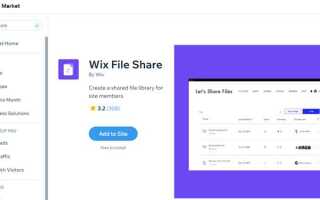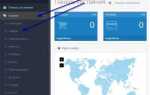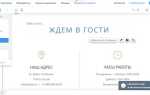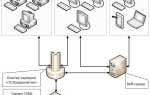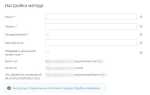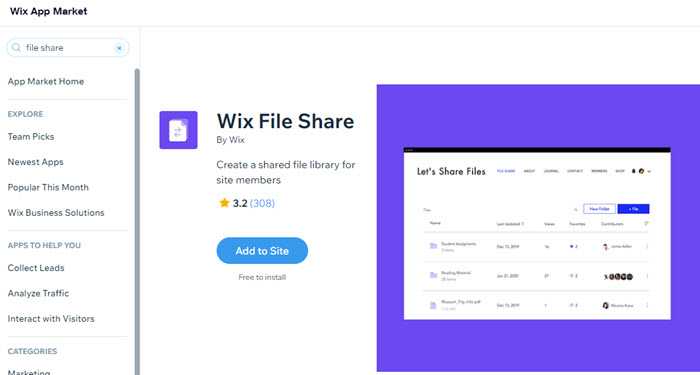
Wix поддерживает загрузку различных типов документов, включая PDF, DOCX, PPTX и другие форматы. Однако успешная интеграция файлов на сайт зависит от правильного выбора метода загрузки и понимания ограничений платформы. Размер одного файла не должен превышать 250 МБ, а общее хранилище определяется вашим тарифным планом. Например, на бесплатном тарифе доступно 500 МБ, в то время как на премиум-планах объем варьируется от 3 до 50 ГБ и выше.
Для загрузки документа перейдите в редактор Wix и откройте «Менеджер медиафайлов». Нажмите «Загрузить медиафайлы», выберите нужный документ и дождитесь завершения загрузки. После этого вы сможете вставить ссылку на файл в любом месте сайта с помощью элемента «Кнопка» или «Текст», прикрепив к ним ссылку на документ. Для надежного доступа убедитесь, что файл размещён в публичной папке и не требует авторизации для скачивания.
Если вы хотите, чтобы документ открывался в новой вкладке, обязательно установите соответствующую опцию в настройках ссылки. Это улучшит удобство просмотра и снизит риск потери посетителями текущей страницы. Также важно протестировать загрузку документа в разных браузерах и с мобильных устройств: не все мобильные операционные системы корректно открывают офисные форматы без сторонних приложений.
При использовании Wix Forms для приёма документов от пользователей убедитесь, что включена опция «Разрешить загрузку файлов», а поддерживаемые форматы и лимит объема указаны чётко в настройках формы. При превышении лимита загрузка не произойдёт, и пользователь получит сообщение об ошибке. Это можно предотвратить, указав рекомендуемые параметры прямо в тексте формы.
Выбор подходящего формата документа для загрузки
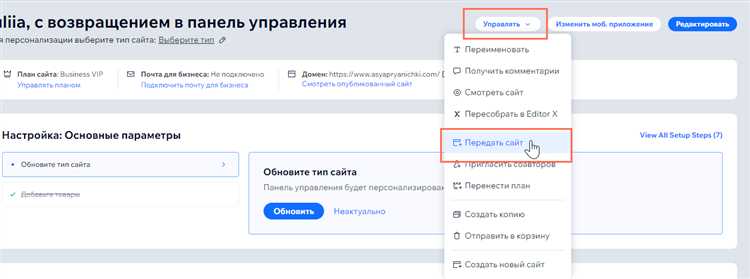
Wix поддерживает загрузку файлов в форматах PDF, DOC, DOCX, PPT, PPTX, XLS, XLSX и некоторых других. Наиболее универсальным считается PDF – он сохраняет верстку, не требует установленного офисного ПО и открывается в браузере. Если цель – предоставить статичную информацию (например, инструкцию или презентацию), PDF будет оптимальным решением.
Для редактируемых шаблонов и форм разумно использовать DOCX. Однако стоит учитывать, что при скачивании пользователю потребуется совместимое программное обеспечение, и оформление может отображаться некорректно на разных устройствах.
Презентации лучше конвертировать в PDF перед загрузкой – PPTX часто теряет анимации или шрифты при открытии вне PowerPoint. Таблицы в формате XLSX допустимы, но если данные не предполагают редактирования, также предпочтительнее преобразовать их в PDF.
Избегайте загрузки RTF, ODT, CSV и других менее распространённых форматов – они могут вызвать проблемы с открытием или некорректное отображение на стороне пользователя. Кроме того, Wix ограничивает максимальный размер файла: для бесплатных тарифов – до 25 МБ, для премиум – до 1 ГБ, что также следует учитывать при выборе формата.
Настройка разрешений на загрузку файлов в параметрах сайта
В редакторе Wix откройте панель управления сайтом, затем перейдите в раздел «Настройки» → «Разрешения». Найдите подраздел «Разрешения для участников» или «Доступ к контенту» в зависимости от используемого шаблона.
Если загрузка файлов предполагается только администраторами, выберите опцию «Только администраторы». Для включения возможности загрузки документов зарегистрированными пользователями установите флажок «Зарегистрированные пользователи». Это обеспечит защиту от несанкционированной загрузки и спама.
Перейдите в раздел «Формы» или «Динамические страницы», если файлы загружаются через пользовательские формы. Убедитесь, что в настройках поля «Загрузка файла» активированы нужные типы файлов (например, PDF, DOCX, PNG). При необходимости включите ограничение размера загружаемых документов, чтобы избежать перегрузки хранилища.
Откройте «Управление медиафайлами» и проверьте, что соответствующие папки доступны для записи. Для этого в разделе «Медиафайлы» выберите папку, нажмите «Параметры доступа» и установите нужный уровень доступа. Для внутренних загрузок используйте опцию «Только для команды сайта».
После внесения изменений обязательно сохраните настройки и проверьте их в режиме предварительного просмотра или на тестовой странице, чтобы убедиться, что загрузка работает корректно и только для выбранных групп пользователей.
Использование элемента «Кнопка загрузки файла» в редакторе Wix
Элемент «Кнопка загрузки файла» позволяет прикреплять документы, которые пользователи могут скачивать напрямую с сайта. Для добавления и настройки этого элемента выполните следующие действия:
- Откройте редактор Wix и выберите страницу, на которую необходимо добавить кнопку.
- Нажмите «Добавить» (иконка +), выберите «Кнопки», затем – «Кнопка загрузки файла».
- Перетащите кнопку в нужное место на странице.
Чтобы прикрепить документ к кнопке:
- Выделите кнопку и нажмите «Изменить текст и ссылку».
- В разделе «Ссылка» выберите «Документ».
- Нажмите «Загрузить документ» и выберите нужный файл с компьютера.
- После загрузки подтвердите выбор файла и сохраните изменения.
Поддерживаемые форматы файлов: PDF, DOCX, PPTX, XLSX, ZIP, JPG и другие. Максимальный размер файла – 250 МБ.
- Переименуйте файл перед загрузкой – имя будет видно пользователю при скачивании.
- Избегайте использования спецсимволов и пробелов в названии файла для корректной работы ссылки.
- Проверяйте работоспособность кнопки в режиме предпросмотра и после публикации сайта.
Если файл был удалён или заменён, необходимо обновить ссылку вручную. Wix не синхронизирует файлы автоматически после загрузки.
Добавление документов через библиотеку медиафайлов
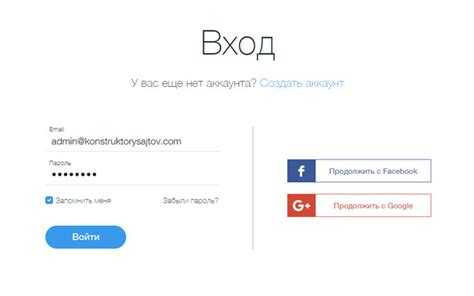
Перейдите в редактор Wix и нажмите на иконку «Медиафайлы» в левой панели. Выберите «Загрузить медиафайлы» и перетащите нужный документ в формате PDF, DOCX или PPTX в открывшееся окно. После загрузки файл появится в библиотеке.
Наведите курсор на загруженный документ, кликните на иконку с тремя точками и выберите «Получить ссылку». Скопированная ссылка ведёт напрямую к файлу и может быть использована для вставки на страницу или в кнопку загрузки.
Для добавления ссылки на документ: выделите текст, выберите иконку ссылки, вставьте URL из медиафайлов, подтвердите. Для кнопки: добавьте элемент «Кнопка», в настройках действия выберите «Переход по ссылке», вставьте скопированный URL.
Рекомендуется загружать файлы размером не более 15 МБ. Wix поддерживает до 250 документов одновременно, превышение лимита замедляет загрузку и снижает стабильность отображения ссылок.
Избегайте переименования файлов после загрузки – это обнулит прежние ссылки. Для обновления документа лучше удалить старую версию из библиотеки и загрузить файл с тем же именем заново.
Организация доступа к документам через кнопки и ссылки

Для размещения документов на Wix используйте кнопку «Загрузить файл» в редакторе, выбрав нужный документ с компьютера. После загрузки Wix создаёт уникальную ссылку, которую можно использовать в любом элементе сайта.
Чтобы прикрепить документ к кнопке, выберите элемент кнопки, нажмите «Ссылка», затем – «Документ». Выберите ранее загруженный файл или загрузите новый. Wix автоматически присвоит ссылке безопасный URL вида: https://static.wixstatic.com/ugd/имя_файла.pdf.
Для текстовых ссылок выделите текст, кликните «Вставить ссылку», выберите «Документ» и прикрепите нужный файл. Важно: не вставляйте внешние ссылки на файлообменники – это снижает доверие и может нарушать политику Wix.
Для организации доступа к нескольким документам создавайте отдельные кнопки или текстовые блоки с описанием каждого файла. Используйте четкие названия: например, «Инструкция по установке», «Прайс-лист PDF», «Каталог продукции».
Если документы предназначены для ограниченного круга пользователей, настройте доступ через функцию «Частный доступ» в настройках страницы или используйте членство сайта. В этом случае ссылка на файл будет работать только для авторизованных пользователей.
Ограничение скачивания файлов для отдельных пользователей
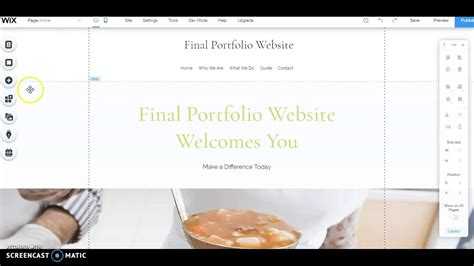
Чтобы ограничить доступ к скачиванию файлов на Wix для определённых пользователей, необходимо использовать функцию «Членские страницы» (Members Area). Она позволяет загружать документы на скрытые страницы, доступ к которым предоставляется только авторизованным участникам сайта.
Создайте защищённую страницу через редактор Wix и добавьте на неё нужный файл с помощью кнопки или ссылки. Убедитесь, что в настройках доступа страницы указано: «Доступен только участникам».
Для дифференцированного доступа создайте пользовательские роли через «Wix Members» в разделе «Настройки» → «Роли и разрешения». Назначьте роли вручную через список участников или автоматически при регистрации.
Используйте приложение Wix File Share, если требуется централизованное хранение и распределение документов. Оно позволяет управлять разрешениями на уровне папок и файлов: можно указать, кто может просматривать или скачивать конкретный файл.
Избегайте размещения прямых ссылок на документы в открытых разделах сайта – даже если файл размещён на защищённой странице, прямая ссылка может быть распространена. Загружайте файлы через медиабиблиотеку с настройкой доступа или используйте внешние облачные хранилища с авторизацией.
Регулярно проверяйте, кто имеет доступ к определённым разделам, особенно после обновлений ролей или структуры сайта. Это позволит избежать несанкционированного скачивания и утечки информации.
Проверка отображения документов на мобильных устройствах
После загрузки документов на сайт Wix важно убедиться, что они корректно открываются на смартфонах и планшетах. Начните с проверки формата: PDF – оптимальный вариант, так как он одинаково отображается в большинстве мобильных браузеров. Не используйте .docx или .xlsx, если только не предусмотрено их предварительное преобразование в PDF.
Перейдите в редактор Wix, откройте мобильную версию сайта и проверьте каждую ссылку на документ. Убедитесь, что при нажатии происходит переход к просмотру файла, а не его загрузка. Это снижает барьер для пользователей, особенно на устройствах с ограниченной памятью.
Используйте ссылки, открывающиеся в новой вкладке. В меню настройки кнопки или текста установите флажок «Открывать в новом окне». Это важно, чтобы не нарушать пользовательский поток и не требовать повторной загрузки страницы сайта после просмотра файла.
Если вы используете элементы «Кнопка» или «Текстовая ссылка» для открытия документа, избегайте автозагрузки. Добавляйте поясняющий текст: “Открыть PDF-документ (0,5 МБ)”. Это позволяет пользователям понимать, что именно произойдёт при клике.
Проверьте поведение документов на разных устройствах: Android, iOS, экраны от 320 до 768 пикселей. Используйте инструменты разработчика в браузере Chrome (режим эмуляции устройств) или реальные устройства для тестирования. Особое внимание – вертикальной и горизонтальной ориентации: документы не должны выходить за пределы экрана или требовать горизонтальной прокрутки.
Убедитесь, что размеры иконок и кнопок соответствуют рекомендациям Google: не менее 48×48 пикселей для удобного нажатия пальцем. Также проверьте наличие альтернативного текста у иконок и ссылок – это критично для доступности на устройствах с поддержкой VoiceOver и TalkBack.
Решение проблем с отображением и загрузкой PDF-файлов
На Wix PDF-файлы часто не отображаются должным образом из-за неправильного формата ссылки, ограничений хостинга или отсутствия поддержки встроенного просмотра. Для устранения этих проблем следуйте следующим рекомендациям:
- Загружайте PDF через встроенный файловый менеджер Wix – не вставляйте ссылки напрямую с внешних источников (Google Drive, Dropbox). Это вызывает ошибки 403 или проблемы с доступом.
- После загрузки файла используйте кнопку «Копировать URL» в менеджере медиафайлов. Вставляйте только эту ссылку на сайт.
- Не используйте виджет «Кнопка» для открытия PDF в том же окне – посетители часто получают пустую страницу. Замените поведение кнопки на «Открыть в новом окне».
- Для встраивания PDF используйте HTML-фрейм с тегом
<iframe>. Пример:<iframe src="URL_к_файлу.pdf" width="100%" height="600px"></iframe>. Убедитесь, что URL начинается с HTTPS. - Проверьте размер PDF – файлы более 15 МБ могут не загружаться на некоторых тарифах. Сжимайте их с помощью Smallpdf или PDF Compressor до загрузки.
- Избегайте символов и пробелов в названии файла. Используйте только латиницу и дефисы (например,
company-presentation.pdf).
Если после всех шагов PDF всё равно не отображается, проверьте настройки браузера и убедитесь, что в нём включён просмотр PDF-файлов. Также временно отключите кэш браузера и повторите загрузку страницы.
Вопрос-ответ:
Можно ли загружать PDF-файлы на Wix и как их добавить на страницу?
Да, можно. Чтобы загрузить PDF-файл, зайдите в редактор Wix, нажмите на кнопку «Добавить» (значок +), затем выберите «Документы» или «Загрузки». Загрузите нужный файл с компьютера, а потом перетащите его на страницу или прикрепите к кнопке или ссылке. При нажатии пользователи смогут открыть или скачать документ. Лучше заранее переименовать файл, чтобы он отображался понятно для посетителей сайта.
Какие форматы документов поддерживает Wix?
Wix поддерживает наиболее распространённые форматы: PDF, DOC, DOCX, PPT, PPTX, XLS, XLSX. Но для показа внутри сайта предпочтительнее использовать PDF, потому что он открывается прямо в браузере. Остальные форматы обычно скачиваются. Если вы хотите, чтобы документ был доступен для чтения без скачивания, лучше сначала преобразовать его в PDF.
Как вставить ссылку на документ в текст на Wix?
Выделите нужный текст, нажмите на значок «ссылка» в появившемся меню и выберите «Документ». Далее загрузите файл или выберите из уже загруженных. Ссылка будет добавлена автоматически. Это удобно для размещения, например, прайсов или инструкций в виде текста со встроенными документами.
Есть ли ограничения по размеру загружаемых файлов?
Да, есть. Максимальный размер одного файла составляет 250 МБ. Однако стоит учитывать и общий объём доступного дискового пространства, особенно если у вас бесплатный тариф. Если файл большой, попробуйте уменьшить его размер перед загрузкой — например, сжать PDF или удалить лишние изображения. Это поможет избежать проблем с загрузкой и ускорит отображение на сайте.
Почему мой документ не открывается на сайте, хотя загрузка прошла успешно?
Причины могут быть разными. Проверьте, не повреждён ли файл — иногда он может некорректно загрузиться. Убедитесь, что ссылка на документ правильно настроена: если вы прикрепили его к кнопке или тексту, перепроверьте, что файл действительно выбран. Также убедитесь, что ваш браузер поддерживает формат — например, старые версии браузеров могут не отображать PDF. Попробуйте открыть сайт на другом устройстве или браузере.